私は病院で勤める薬剤師、いわゆるサラリーマン薬剤師です。
このたび、副業として「ブログ運営」と「ライター業」を始めました!
収益を発生させることができたので、開業届を出して個人事業主になりました。

もちろん、最大65万円の控除が受けられる青色申告も同時に申請してきました!
ここで、副業をしている人が個人事業主になるメリットとデメリットを確認しておきましょう。
- 副業のために使ったお金を経費として計上できる
- 申請により青色申告特別控除が使えるようになる
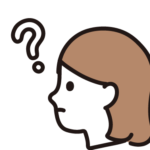
経費が計上できると、どんなメリットがあるのかなぁ?

「事業所得=収入ー経費」で計算されることを押さえておこう!
副業をするために必要なお金を経費として計上できると、税金のかかる所得(課税所得)を減らすことができます♪
いわゆる節税ってヤツですね!
- 青色申告をするためには、確定申告で手間がかかる(複式簿記での記帳など)
- 本業の職を失ったときに、失業保険がもらえない
この記事はこんな人にオススメ!
- 副業をしているけれど、開業届をまだ出せていない人
- どうやって開業届を出したら良いか分からない人
それでは、みていきましょう!
STEP①事業用の銀行口座を作る
事業用の銀行口座と、個人の銀行口座を分けることで、収入や支出を整理することができます。
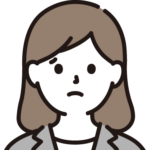
個人のお金と事業のお金がゴチャゴチャになってしまったら、確定申告の時に苦労することになるね・・・。
私は今年から簿記3級の資格取得を始めました。
しかし、まだまだ帳簿付けには自信がありません。
そのため、会計管理や帳簿書類の作成については、会計ソフトを使用することにしました。
会計ソフトを使用する時に、事業用の銀行口座を連携させることができます。
クライアントから、事業用の銀行口座に報酬を振り込んでもらうことで、会計ソフトが自動で仕分けを行ってくれます。

私の場合は、まずは事業用の銀行口座を作成するところから始めました!
ネット銀行であれば、即日で口座開設できるところもあるので、サクッと作ってしまいましょう。
STEP②【freee開業】で「開業届」「青色申告承認申請書」を作成する
必要な書類は、freee開業を使用すれば、いくつかの項目を入力するだけで作成できます。
freee開業を利用した場合の書類の作成方法を順を追って説明しますね!
freee開業アカウント登録
まずは、freeeのアカウント登録をします。
「メールアドレス」「パスワード」を入力しましょう。
ここで作成するfreeeアカウントは、freee会計などでも使える共通アカウントとなります。

登録したパスワードは忘れないようにしておきましょう。
freee会計では、開業~事業開始までの流れが視覚的に分かりやすく作られています。
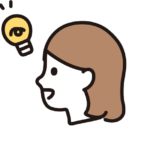
この流れに沿って進めればいいんだね!
わかりやすい♪
申請者情報の入力
申請者の名前、住所を入力します。
ここで入力した内容が、自動的に申請書に入力されるため、正確に入力しましょう。
事業の詳細の入力
次に、働く場所を選択します。
副業をされる場合には「自宅で働く」を選択する方が多いと思います。
仕事の業種や具体的な仕事内容を記載します。
確定申告の時に突っ込まれないように、具体的に書いておきましょう。
私の場合は
- 仕事の種類「ウェブサイト運営業」「ライター業」
- 仕事の概要「ブログ運営(アドセンス、アフィリエイト含む)、ライティング」と記載しました。
考えている屋号があれば、入力しましょう。
とくになければ、「入力しない」を選択すれば、問題ありません。
次に、事業開始日を入力します。

基本的には、事業開始から1ヶ月以内に開業届を出すこととされていますが、遅れても大きな支障はないようです。
私はブログサーバーを契約した日を開業日としました。

ブログ運営のサーバー代(通信費)も、経費に計上できるね♪
家族などに仕事を手伝ってもらっている場合には、従業員についても記載しましょう。
私は一人で事業を行っているため「今はない」を選択しました。
続いて、確定申告の種類を選びましょう。
私は最大65万円の控除を受けたいので、「青色申告55万円控除」を選択しました。
必要な項目の入力が完了した画面は、このような感じになります。
とっても簡単ですね!

これで入力完了!?15分もかからず出来ちゃったよ~
書類の提出方法の選択
freee開業では、入力した住所情報をもとに、最寄りの税務署をマップつきで教えてもらえます!
仮に大阪の住所を入力すると、このような表示になります。

税務署がどこにあるかなんて、普段は意識していないので親切ですよね。
書類の提出方法は、以下のいずれかから選択できます。
- スマホで電子申請
- PCで電子申請
- 税務署で提出
- 郵送
近くに税務署があれば、直接持ち込むのが一番簡単だと思います。
平日休みがとれない人は、送料がかかりますが、郵送を利用しても良いですね。
私が入力した内容から、提出する資料をfreee開業が作成してくれました。
「書類を確認する」ボタンを押しましょう。
| 開業した日 | その年度に青色申告をするための期限 |
| 1月1日~1月15日 | 3月15日 |
| 1月16日以降 | 開業日から2ヶ月以内 |

その年に青色申告をするには、1月16日以降であれば、開業してから2ヶ月以内に青色申告承認申請書を出す必要があるので、注意しましょう。
✅freee開業を使って作成した開業届(例)
✅freee開業を使って作成した青色申告承認申請書(例)
こちらの2枚の書類を印刷して、必要事項(提出日、個人番号、捺印)を記入すれば完成です!
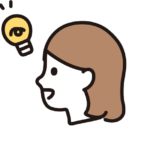
やった~!これで書類が完成したね。
STEP③税務署へ書類を提出する
それでは、最寄りの税務署へ提出しましょう。
個人番号の確認があるため、マイナンバーカードを忘れず持参してくださいね。
窓口では、書類の提出と本人確認だけなので、ほんの数分で手続きは終わります。
返却される開業届の控えは、大切に保管しておきましょう。
銀行で屋号付きの銀行口座を作る際に提出を求められることがあります。
その後、申請した年の12月31日までに税務署から何も連絡がなければ、承認されたことになります。
それでは、次のステップへ進みましょう。

開業できたのは良いけど。
確定申告なんてできるかな・・?
STEP④【freee会計】帳簿を作成する
晴れて開業できた!
という喜びもつかの間、次は帳簿付けがきちんとできるのか?という不安がありますよね。
そんな方にオススメなのが、会計ソフトを利用することです!
私はfreee開業からの流れで、freee会計を利用しました。
- スマホで申告まで完結できる
- 会計・簿記の知識が不要なので、初心者にオススメ!
- 銀行・クレジットカードと連携して自動処理してくれる
- ステップに沿って質問に答えるだけで、確定申告書類を作成できる
個人で利用する程度なので、一番安いスタータープランで年間契約しました。

もしfreee会計を使ってみたい!という人は、以下のリンクから登録すると2000円引きになります♪
\🌟個人事業主向けfreee会計 年額プランが【2,000円OFF】になる特別クーポンです🌟/
よかったらご活用くださいね♪

それでは、この記事を読んだ方が、
無事に開業届を出し、個人事業主としての第一歩を踏み出すことを願っています!


コメント